عندما يتعلق الأمر بتعديل Android ، يحصل الجذر على كل المجد ، ولكن الانتعاش المخصص الجيد هو في الواقع الشيء الوحيد الذي تحتاجه. لا يسمح لك فقط بالنسخ الاحتياطي لهاتفك بالكامل ، وتثبيت ZIPs القابلة للتمدد ، وتحميل ROMs مخصصة مثل LineageOS ، ولكن سيتيح لك الاسترداد المخصص حتى استئصال جهازك. لسنوات حتى الآن ، كان الاسترداد المخصص الوحيد الجدير بالذكر هو TWRP الخاص بـ Team Win.
إن سبب نجاح TWRP بسيط – فهو يدعم مئات الهواتف والأجهزة اللوحية ، كما أن واجهته القائمة على اللمس تجعل أداء المهام المعقدة أمرًا سهلاً للغاية. حقًا ، العقبة الوحيدة عندما يتعلق الأمر باستخدام TWRP هي تثبيت الاسترداد المخصص في المقام الأول ، لذلك سنوضح لك كيفية القيام بذلك.
المتطلبات
لاستخدام هذه الطريقة ، يجب أن يكون هاتفك متجذرًا وسيتعين إلغاء قفل محمل الإقلاع.
هذا لأن التطبيق الذي يثبت TWRP يستخدم الجذر للقيام بذلك ، ومع كون TWRP صورة استرداد مخصصة (بدلاً من تلك المقدمة من قبل الشركة المصنعة لهاتفك) ، لن يسمح هاتفك لـ TWRP باستبدال واجهة استرداد الأسهم الخاصة بك إلا إذا كان محمل التمهيد غير مؤمن.
أفضل طريقة لرعاية كل من هذه المتطلبات هي استخدام CF Auto Root ، والذي يعمل لأكثر من 300 جهاز مختلف. تعمل هذه الأداة تلقائيًا على فتح برنامج تحميل التشغيل الخاص بك ، ثم تجذير هاتفك في لقطة واحدة. لمعرفة المزيد حول استخدام CF Auto Root ، تحقق من ذلك دليلنا المتعمق حول هذا الموضوع.
ومع ذلك ، لا يدعم CF Auto Root بعض الهواتف. إذا كان هذا هو الحال بالنسبة لك ، فنحن نوصي بإلغاء قفل برنامج تحميل التشغيل يدويًا ، ثم تثبيت TWRP باستخدام fastboot. للقيام بذلك ، اتبع الخطوات من 1 إلى 5 في دليل وميض fastboot الكامل، ثم استخدم الطريقة الثانية في الخطوة 7 وميض ملف صورة TWRP لطرازك المحدد.
الخطوة 1: قم بتثبيت تطبيق TWRP الرسمي
أولاً ، ستحتاج إلى تثبيت التطبيق الذي سيساعدك على تثبيت TWRP على هاتفك. إنه تطبيق TWRP الرسمي من Team Win ، ويمكنك الحصول عليه مجانًا من Google Play Store.
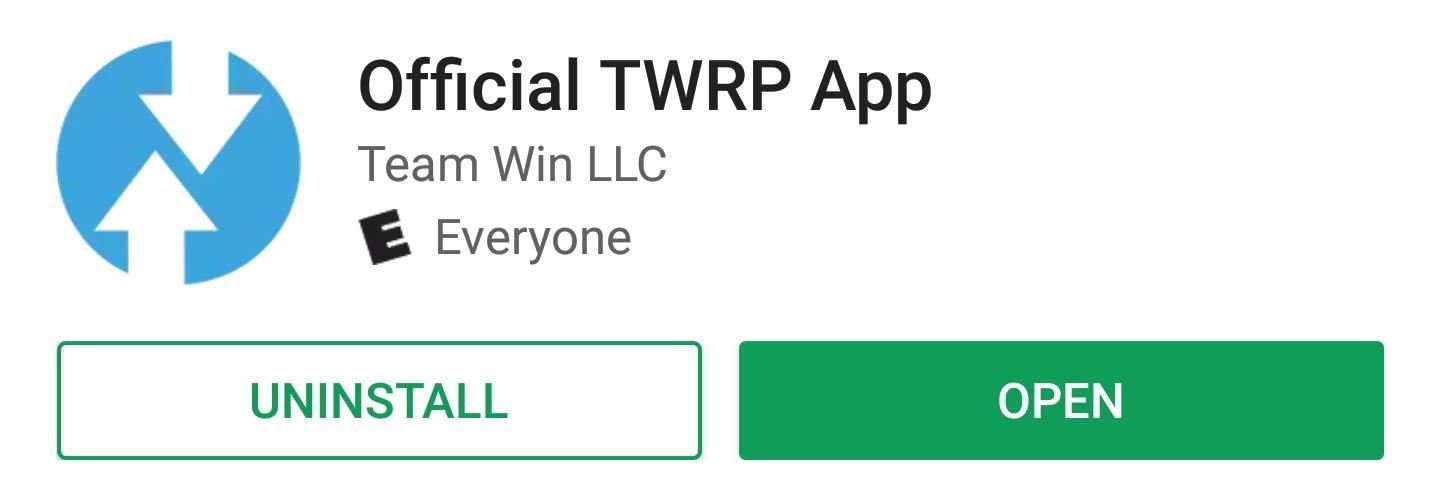
الخطوة 2: منح الأذونات
بعد ذلك ، افتح تطبيق TWRP ، ثم سيُطلب منك قبول شروط الخدمة ، لذا قم بتحديد جميع خانات الاختيار الثلاثة ، ثم اضغط على "موافق". من هناك ، سيطلب تطبيق TWRP الوصول إلى الجذر ، لذا اضغط على "Grant" في نافذة Superuser المنبثقة.
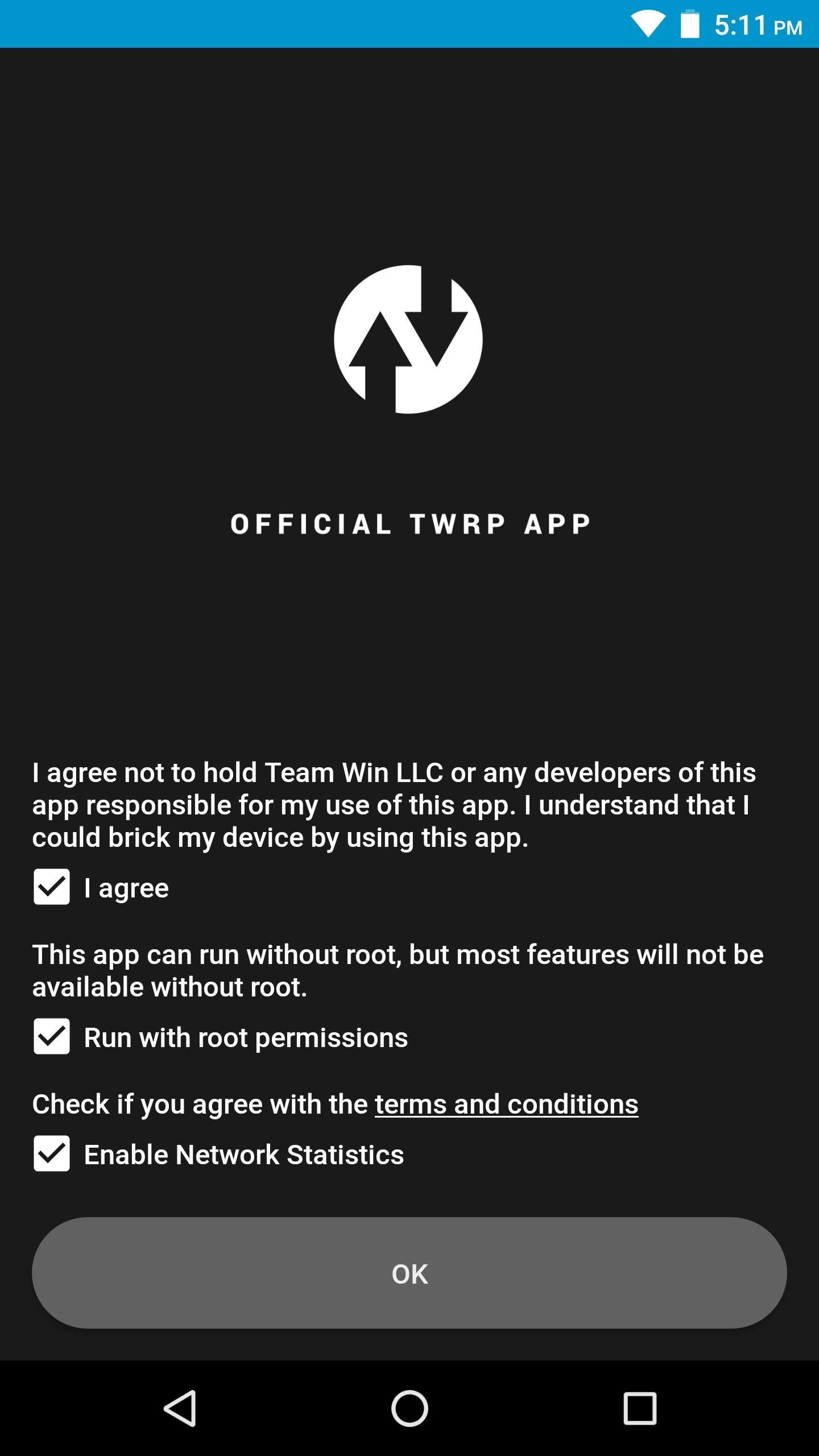
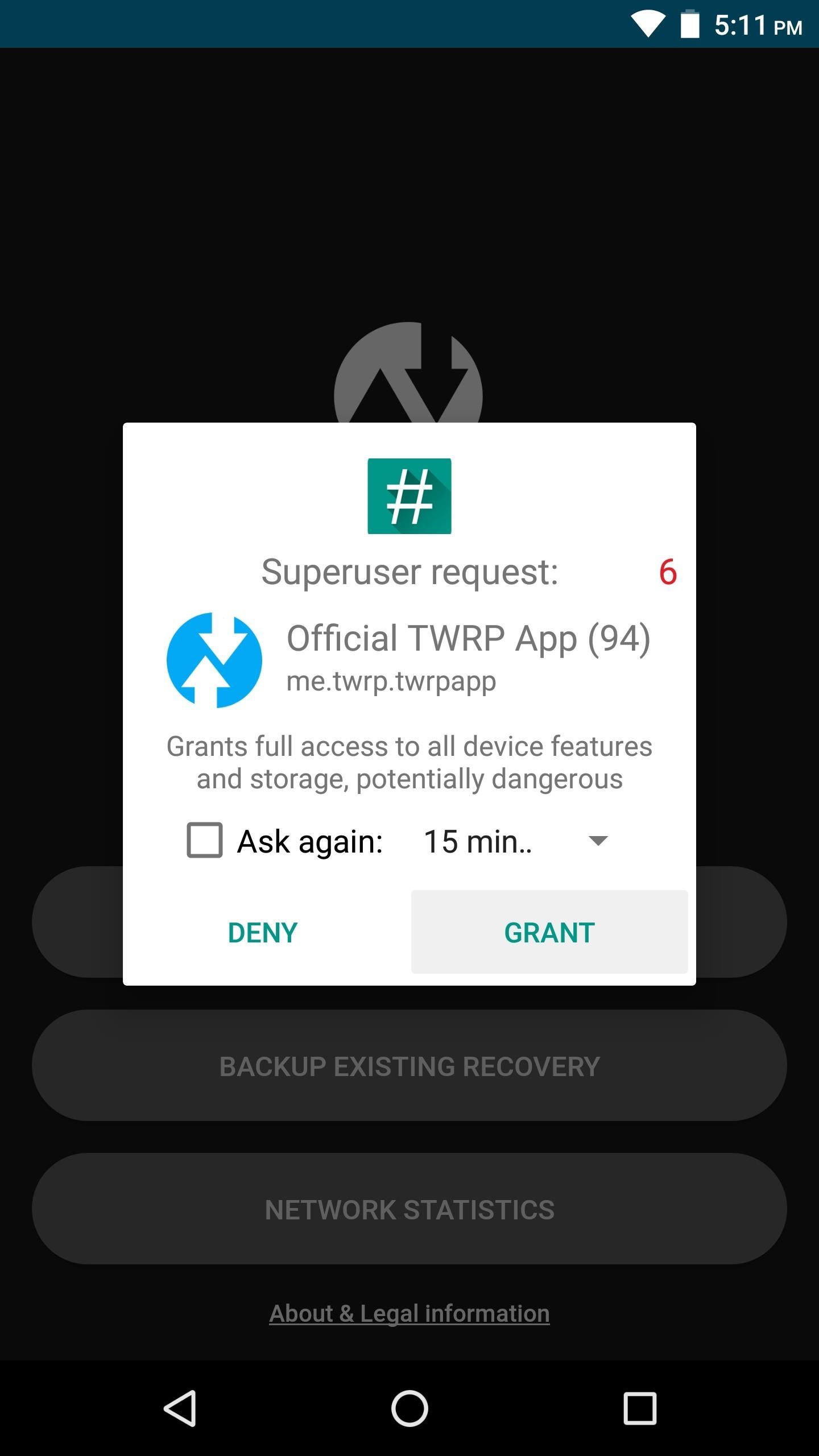
الخطوة 3: عمل نسخة احتياطية من الاسترداد الموجود
في المستقبل ، إذا كنت تريد قبول تحديثات OTA أو العودة إلى المخزون ، فإن أفضل طريقة للقيام بذلك هي إنشاء نسخة احتياطية لصورة الاسترداد الموجودة لديك قبل أن تقوم بوميض TWRP. للقيام بذلك ، انقر على "Backup Existing Recovery" في القائمة الرئيسية لتطبيق TWRP ، ثم حدد "Backup Recovery" واضغط على "Okay".
ستستغرق هذه العملية دقيقة أو دقيقتين ، ولكن عند الانتهاء ، سيتم حفظ نسخة من صورة الاسترداد الموجودة لديك على بطاقة SD أو قسم التخزين الداخلي. تتبع هذا الملف ، وإذا كنت بحاجة إلى إزالة TWRP في المستقبل ، فيمكنك استعادته باستخدام وظيفة "TWRP Flash" لتطبيق TWRP.
الخطوة 4: قم بتنزيل صورة TWRP لجهازك
حان الوقت الآن لتنزيل TWRP نفسه. للقيام بذلك ، اضغط على "TWRP Flash" في القائمة الرئيسية لتطبيق TWRP ، ثم انقر فوق "تحديد جهاز" على الشاشة التالية. من هناك ، اختر النموذج الخاص بك من القائمة.
بعد ذلك ، ستتم مطالبتك باختيار إصدار TWRP لتنزيله. نوصي بالانتقال إلى أحدث إصدار ، والذي سيكون الأول في القائمة. بمجرد تحديد إصدار ، سيتم نقلك إلى صفحة التنزيل في متصفحك. انقر على رابط التنزيل الرئيسي باتجاه أعلى الصفحة ، وعند الانتهاء ، اضغط على زر الرجوع للعودة إلى تطبيق TWRP.
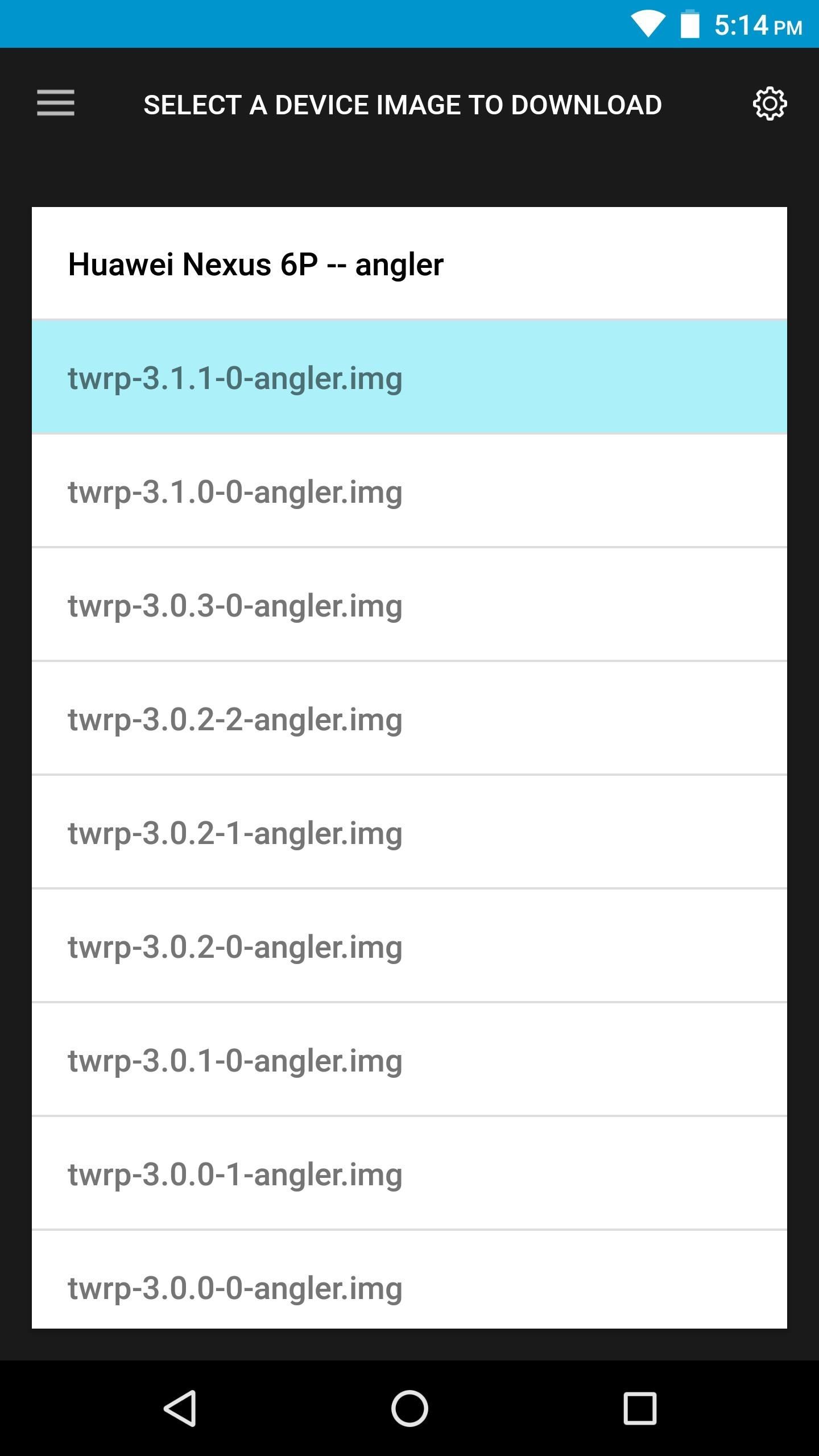
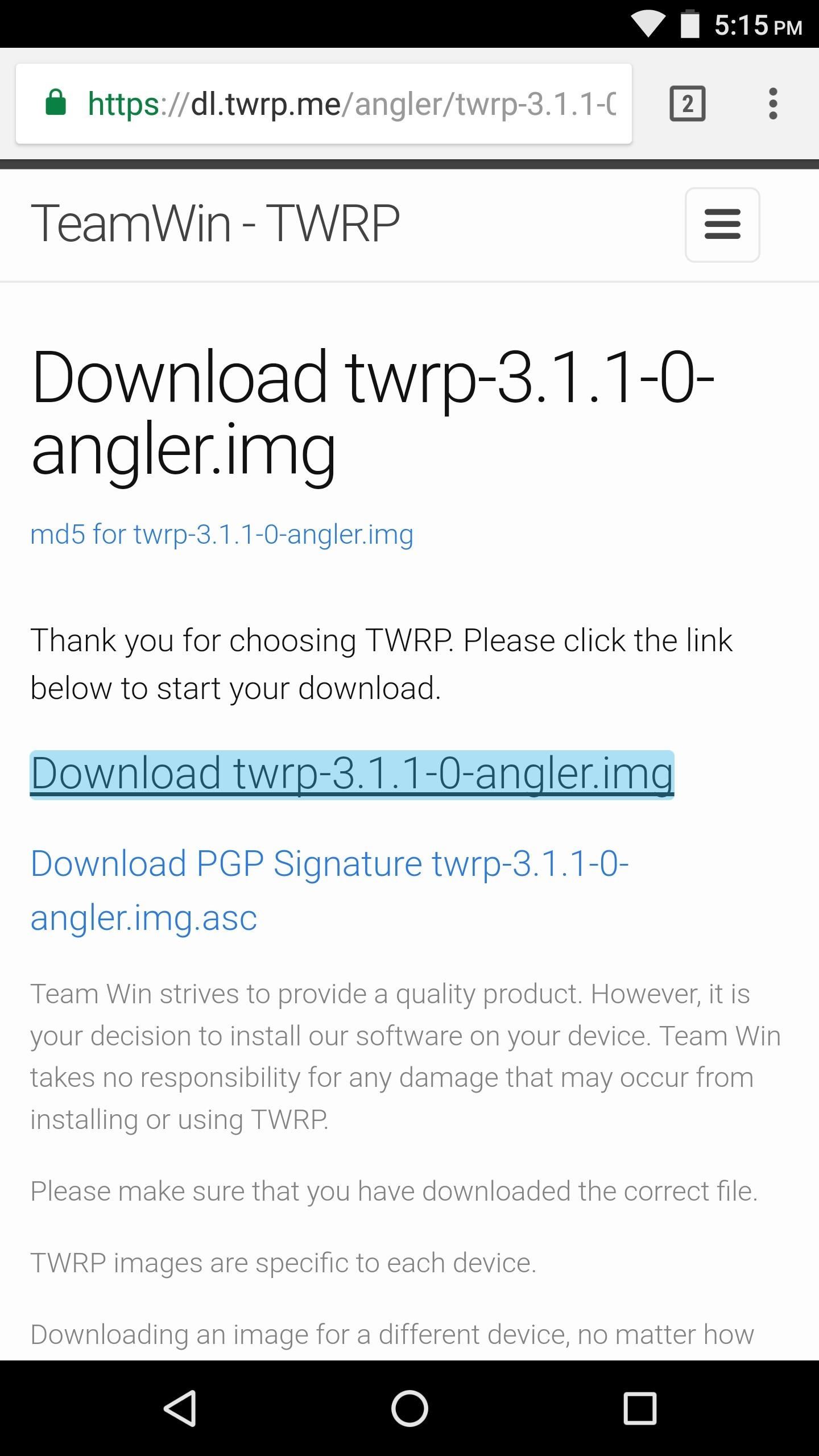
الخطوة 5: قم بتثبيت TWRP
التالي ، من فلاش TWRP القائمة ، انقر فوق "تحديد ملف وميض." من هناك ، استخدم القائمة التي تظهر للانتقال إلى مجلد التنزيل الخاص بجهازك ، ثم حدد ملف TWRP IMG واضغط على الزر "تحديد".
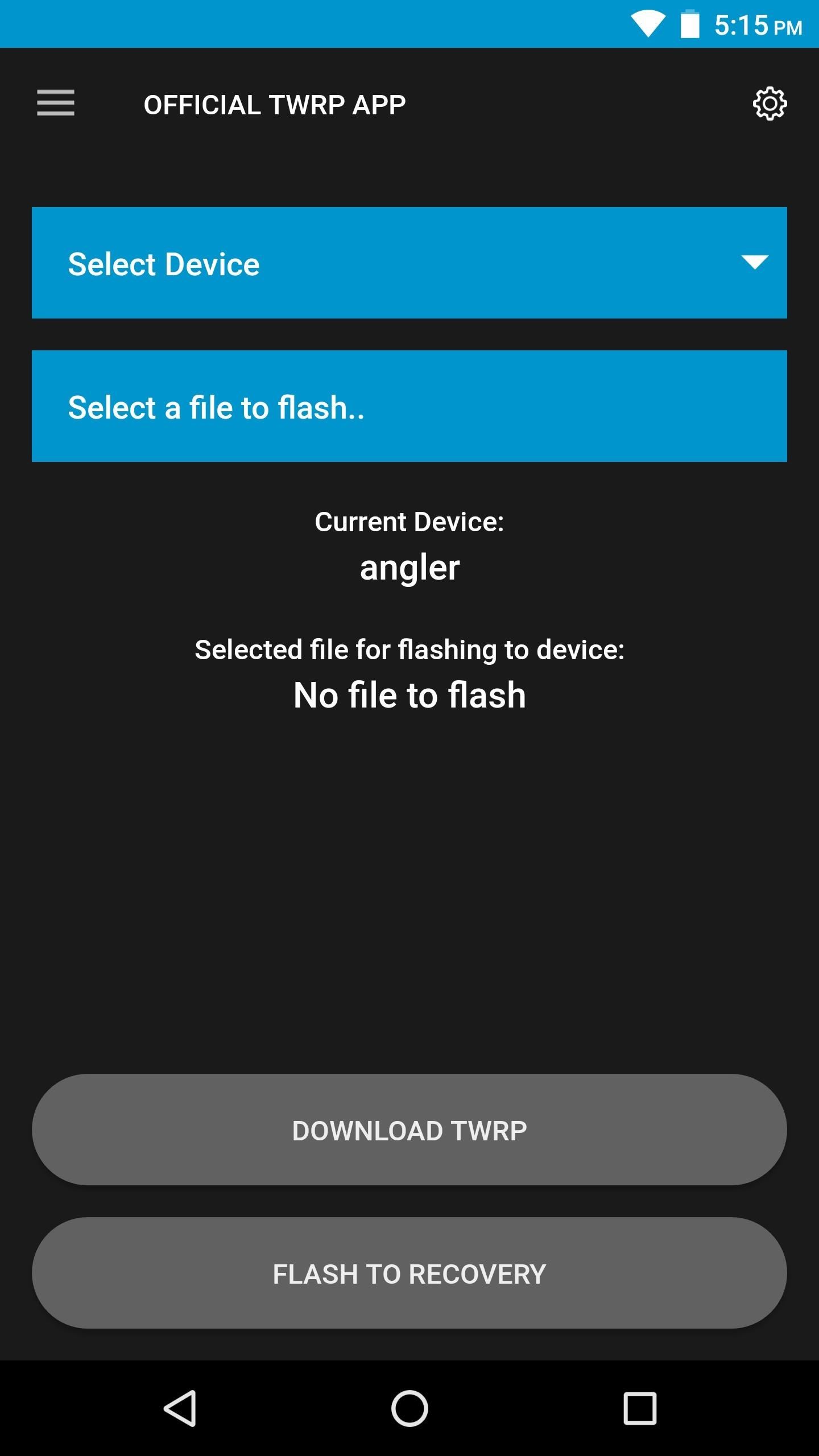
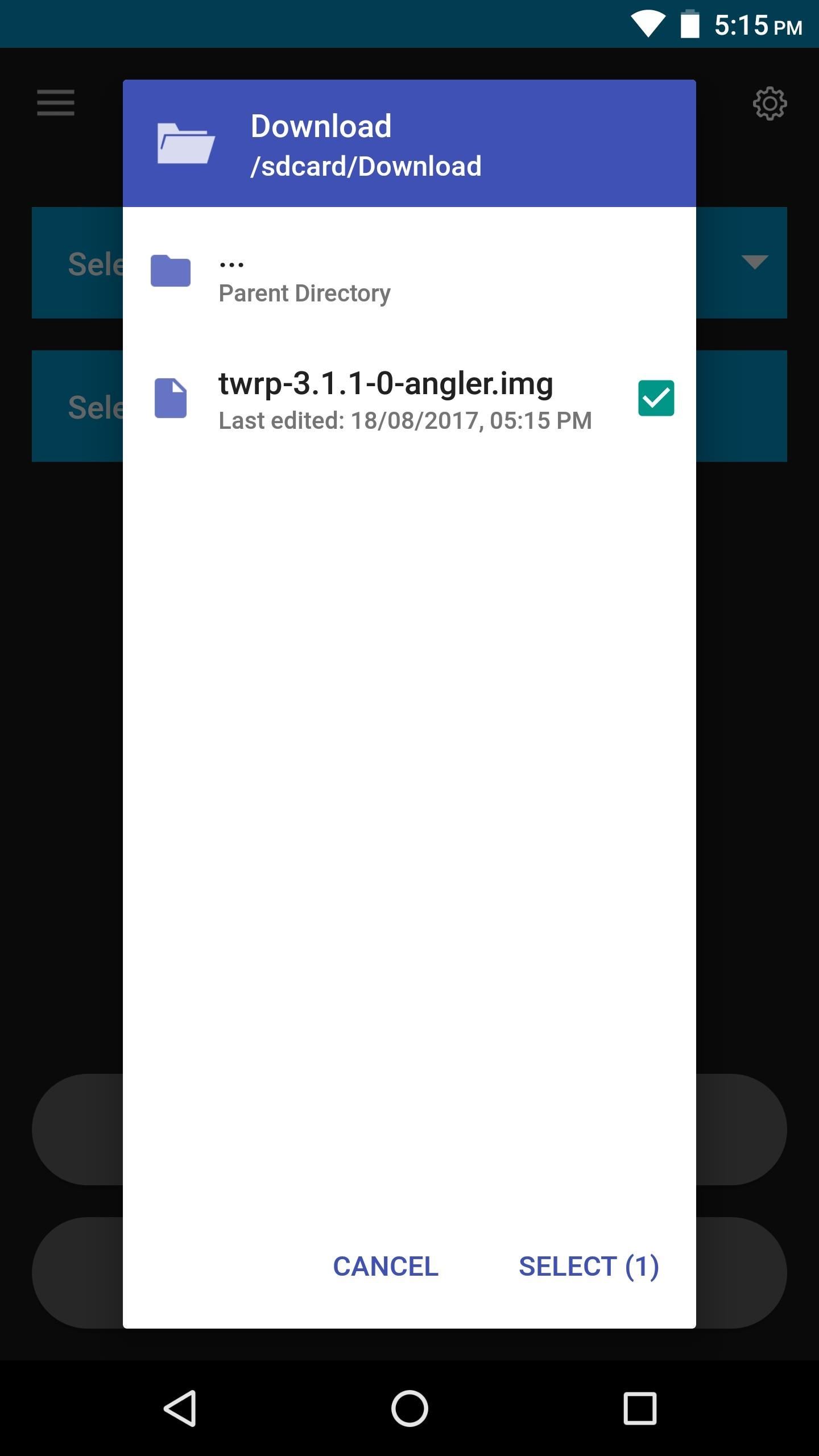
عند هذه النقطة ، أنت جاهز لتثبيت TWRP. انقر على "Flash to Recovery" أسفل الشاشة ، ثم اضغط على "Okay" في الموجه. سيستغرق اكتماله 30 ثانية تقريبًا ، وعند الانتهاء ، سترى رسالة تؤكد تثبيت TWRP.
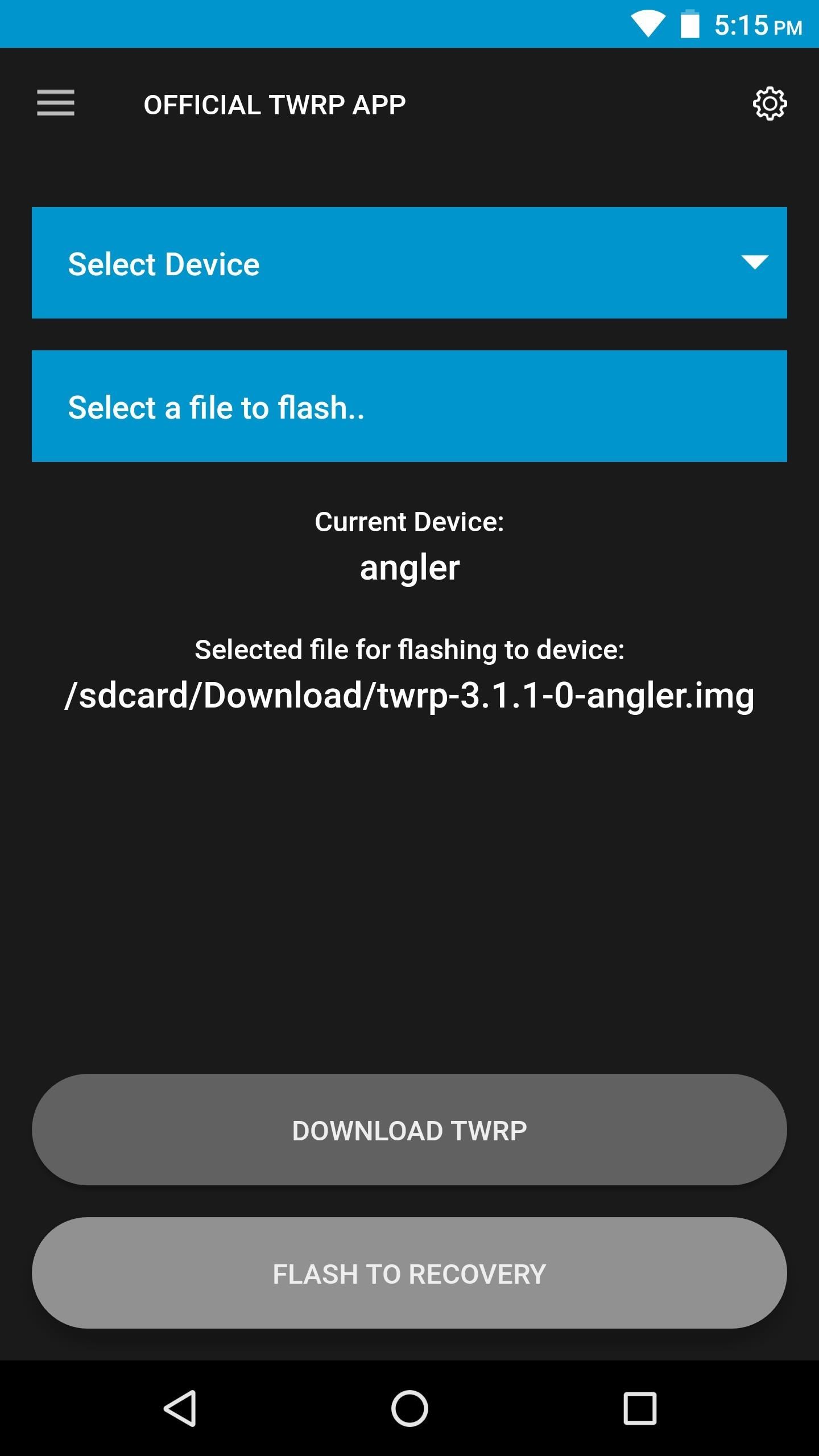
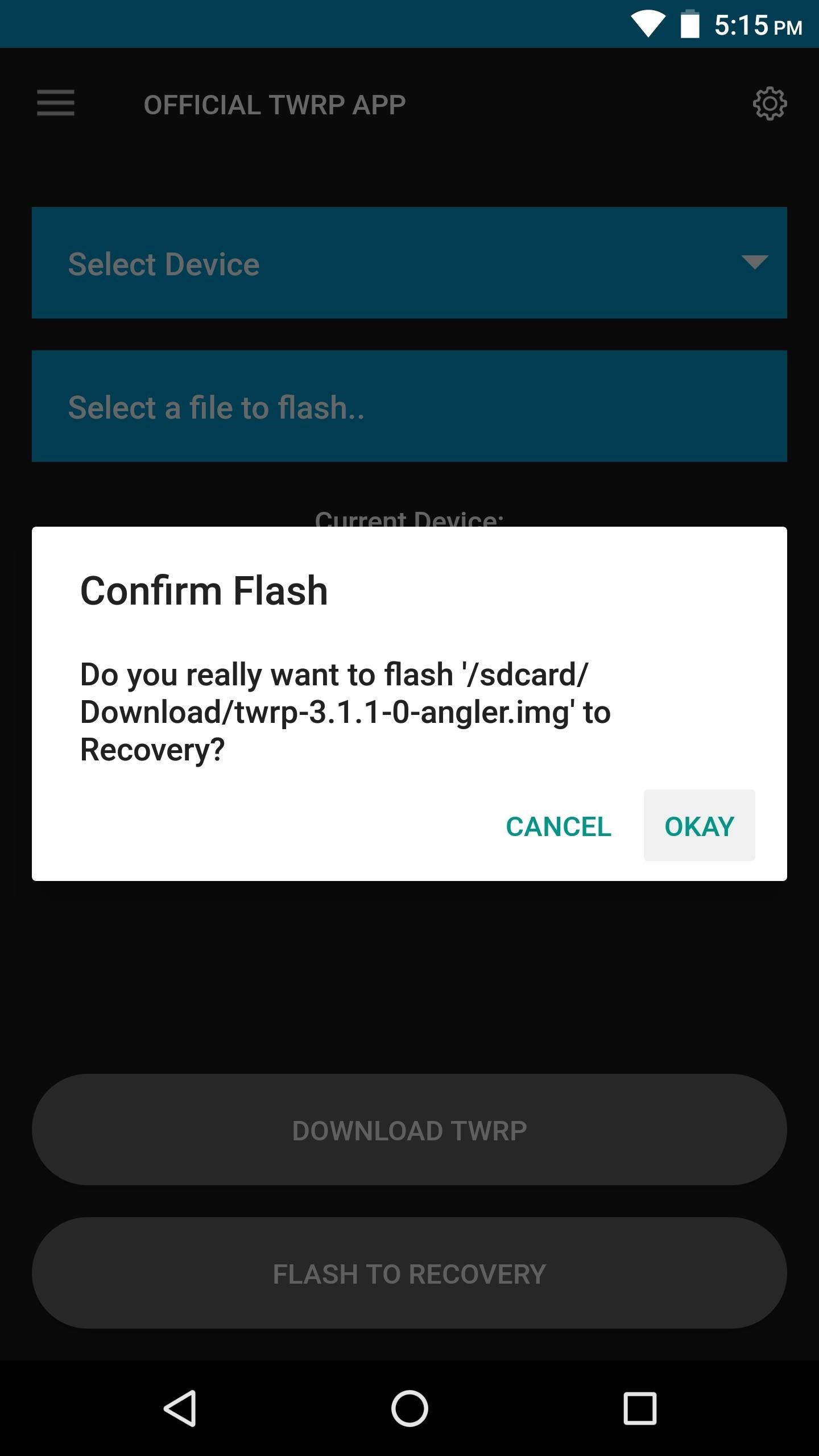
الخطوة 6: اجعل TWRP الخاص بك الانتعاش الدائم
أخيرًا ، ستحتاج إلى جعل TWRP عملية الاسترداد الدائمة الخاصة بك ، وإلا قد يقوم Android باستبدالها بصورة استرداد المخزون في المرة التالية التي تقوم فيها بإعادة التشغيل. للقيام بذلك ، ابدأ بتحديد "إعادة التشغيل" من قائمة التنقل الجانبية لتطبيق TWRP ، ثم اضغط على "إعادة تشغيل الاسترداد" على الشاشة التالية. عند تشغيل TWRP ، ستتم مطالبتك بجعله التعافي الدائم ، لذا مرر شريط التمرير الذي يقول "مرر للسماح بالتعديلات" وستكون جاهزًا!
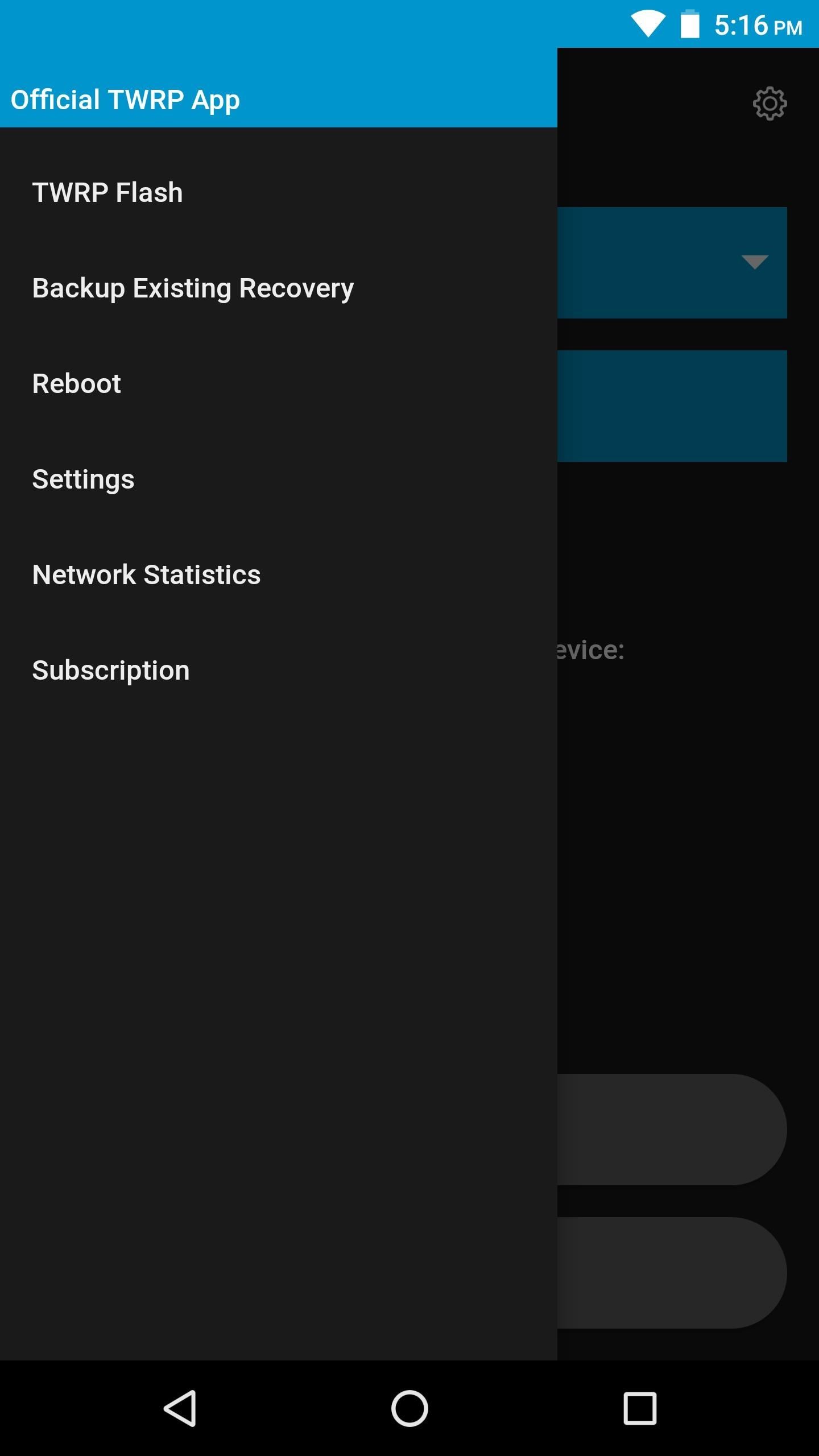
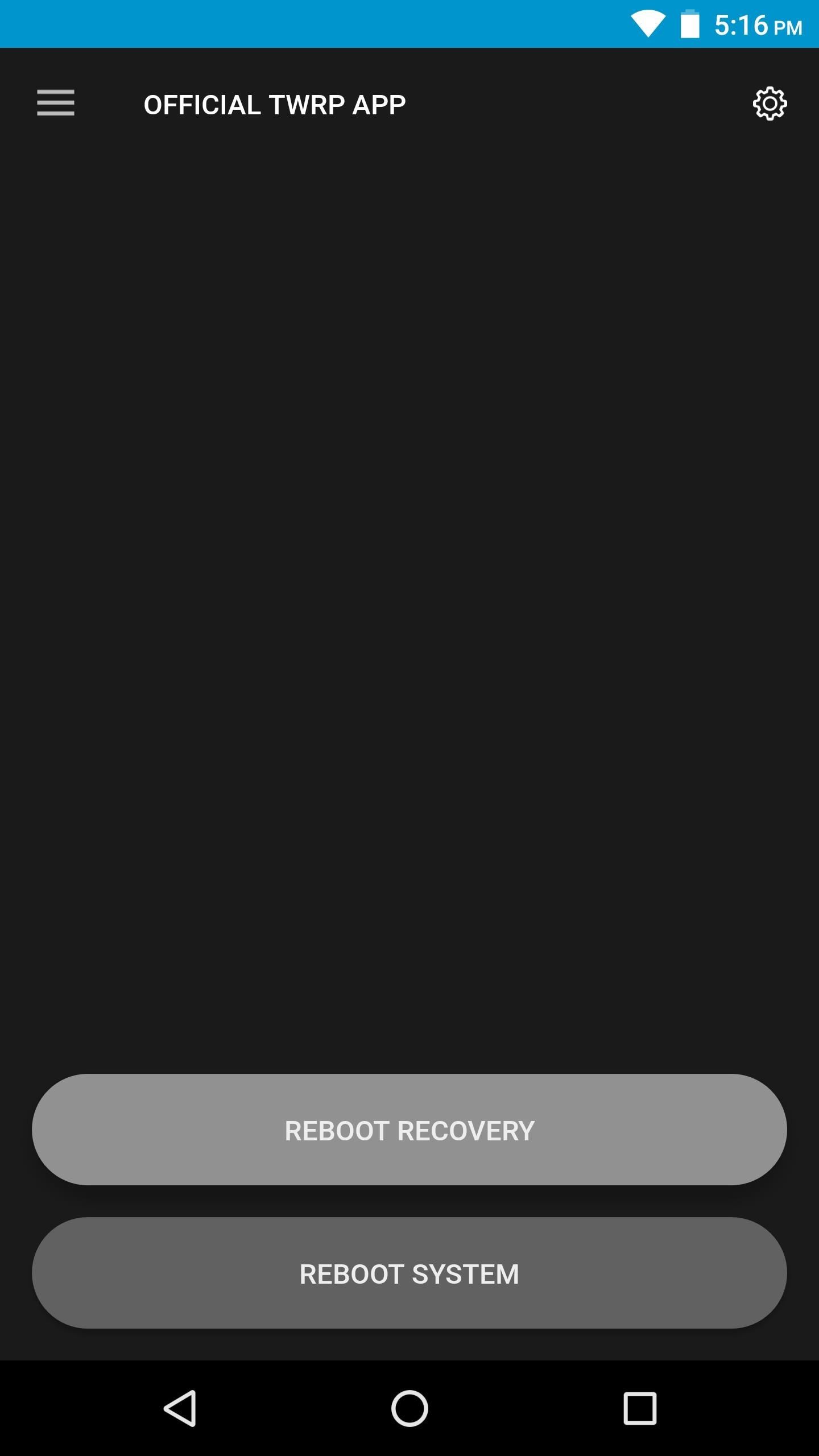
ولكن قبل تشغيل فلاش ZIPs و ROMs المخصصة ، فإن أول شيء يجب عليك فعله هو إنشاء نسخة احتياطية كاملة من NANDroid. يعمل هذا كنقطة استعادة في حالة حدوث أي خطأ في المستقبل ، وقد قمنا بتغطية العملية على الرابط التالي:
هل تريد المساعدة في دعم والحصول على قدر كبير على بعض التكنولوجيا الجديدة الحلوة؟ تحقق من جميع الصفقات على الجديد Shop.
صورة الغلاف ولقطات الشاشة التي كتبها دالاس توماس /
